Tải Zalo về máy tính miễn phí đơn giản, nhanh chóng
Tải Zalo về máy tính miễn phí đơn giản, nhanh chóng
Tải Zalo về máy tính giúp bạn nhắn tin, gọi điện nhanh chóng và tiện lợi hơn khi làm việc. Dù đang dùng điện thoại hay PC, việc đồng bộ dữ liệu giờ đây rất dễ dàng. Trong bài viết này Điện Thoại Vui sẽ hướng dẫn bạn cách tải Zalo trên máy tính đúng cách. Đảm bảo ai cũng làm được, cùng theo dõi nhé!
Tải Zalo về máy tính miễn phí mới nhất 2025
Việc tải Zalo về máy tính không hề khó. Sau đây là cách tải Zalo về máy tính miễn phí đơn giản, nhanh chóng nhất:
Bước 1: Mở đường dẫn sau https://zalo.me bằng Google Chrome. Sau đó tiến hành tải Zalo cho máy tính.
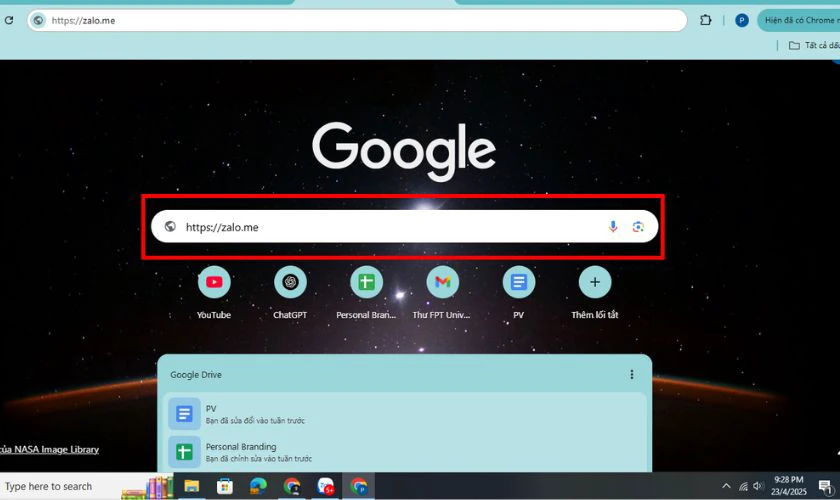
Bước 2: Nhấn nút Tải ngay bên dưới biểu tượng Zalo PC hoặc Zalo Web. Để tiến hành tải về ứng dụng.
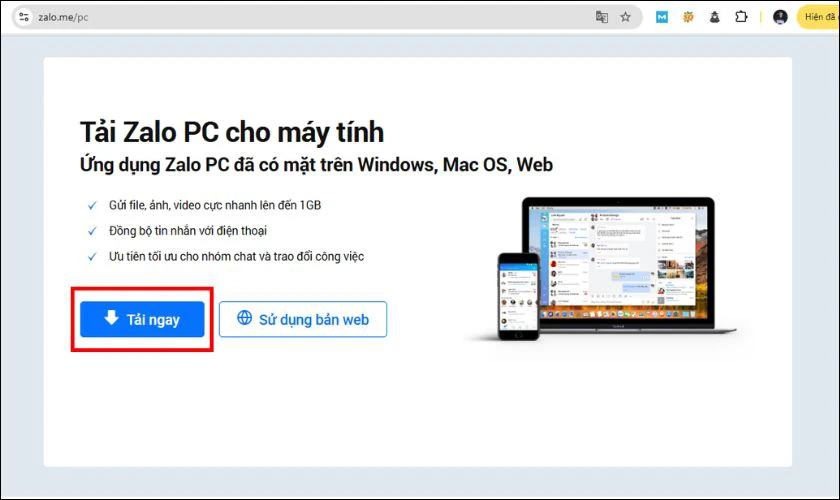
Bước 3: Mở file vừa tải về và tiến hành cài đặt.
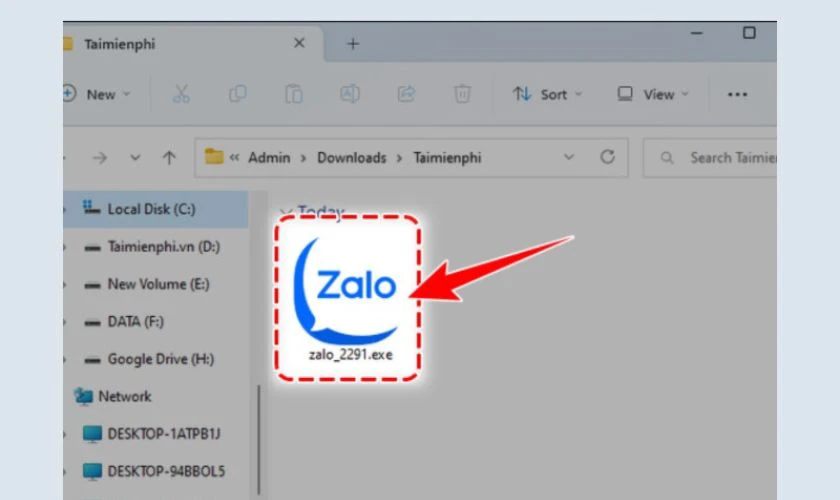
Bước 4: Sau khi cài đặt xong. Mở Zalo và đăng nhập bằng số điện thoại hoặc quét mã QR.
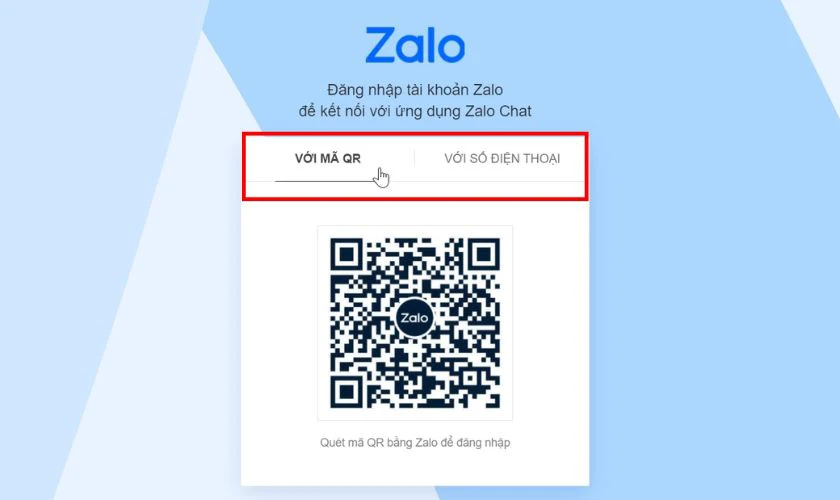
Lưu ý: Zalo hiện hỗ trợ cả hai hệ điều hành Windows và MacOS. Vì thế bạn nên chọn đúng phiên bản tương thích với máy tính khi tải về. Từ đó đảm bảo quá trình sử dụng diễn ra mượt mà.
Cách cài đặt Zalo PC trên máy tính
Sau khi hoàn thành việc tải Zalo máy tính. Bạn chỉ cần thao tác vài bước đơn giản sau là đã có thể sử dụng Zalo.
Bước 1: Mở file cài đặt Zalo vừa tải về (thường nằm trong thư mục Tải xuống).
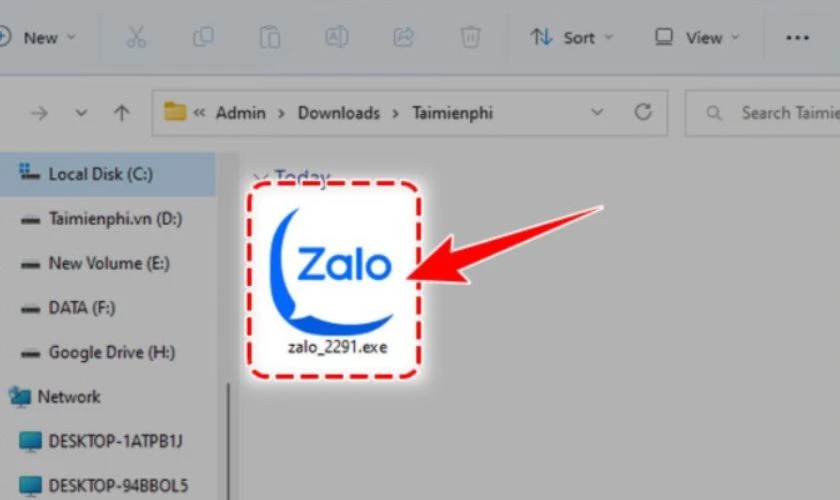
Bước 2: Nhấn Run as administrator nếu có thông báo hiện ra để bắt đầu quá trình cài đặt.
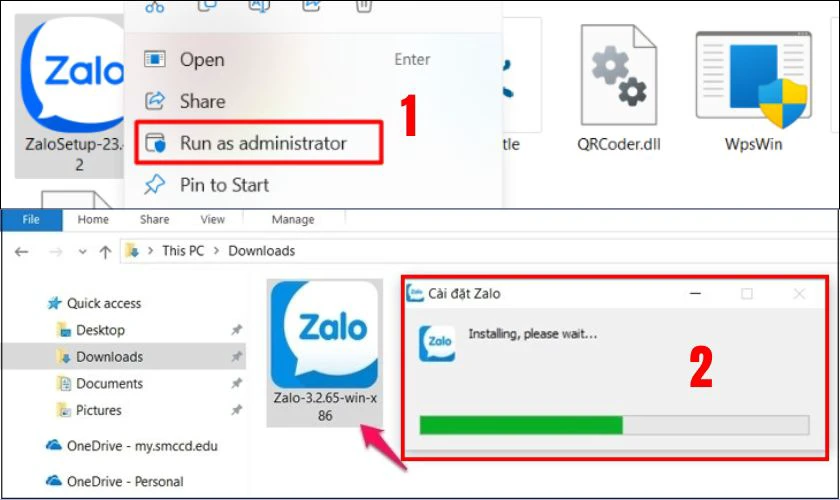
Bước 3: Chờ hệ thống tự động cài đặt ứng dụng vào máy tính.
Sau khi cài xong, Zalo sẽ tự mở lên. Lúc này bạn chỉ cần đăng nhập để sử dụng.
Xem thêm: Cách khoá, xoá tài khoản Zalo khi không còn sử dụng
Cách đăng nhập Zalo trên máy tính
Sau khi cài đặt Zalo thành công. Bạn có thể đăng nhập vào tài khoản nhanh chóng để bắt đầu trò chuyện, học tập hoặc làm việc. Dưới đây là hai cách phổ biến nhất để đăng nhập Zalo trên máy tính:
Cách 1: Đăng nhập bằng số điện thoại và mật khẩu
Nếu bạn đã có tài khoản Zalo. Việc đăng nhập bằng số điện thoại và mật khẩu chỉ mất vài bước đơn giản:
Bước 1: Mở phần mềm Zalo trên máy tính bằng cách nhấp đúp vào biểu tượng Zalo.
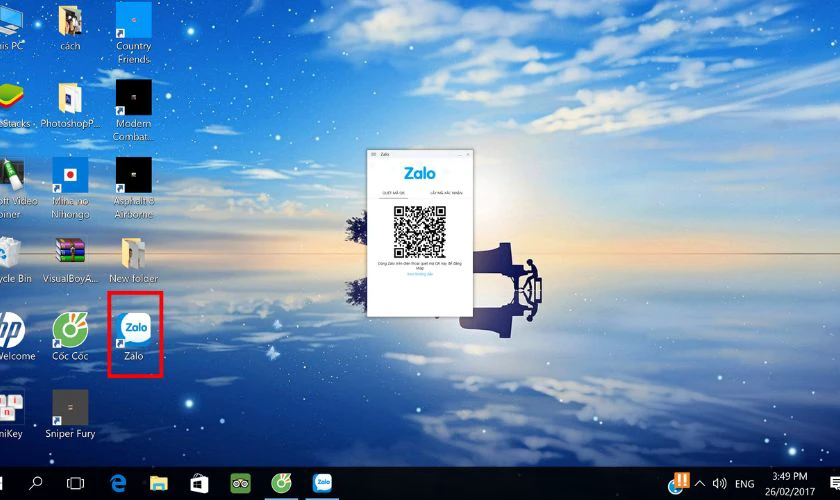
Bước 2: Nhập số điện thoại đã đăng ký tài khoản Zalo. Sau đó điền mật khẩu và mã xác nhận vào ô tương ứng.
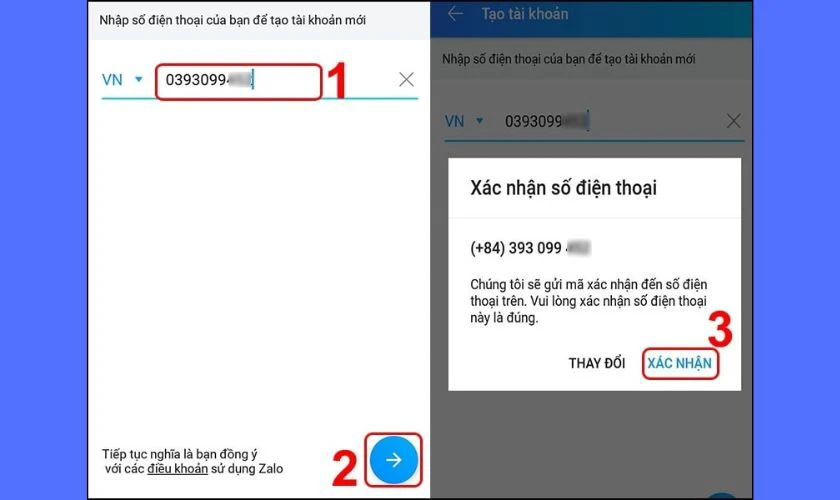
Bước 3: Nhấn Đăng nhập để truy cập vào giao diện chính của Zalo PC.
Ngoài phương pháp đăng nhập trên. Bạn cũng có thể đăng nhập bằng việc quét mã QR.
Cách 2: Đăng nhập bằng mã QR
Đây là phương pháp tiện lợi, nhanh chóng và không cần nhập mật khẩu:
Bước 1: Mở ứng dụng Zalo trên điện thoại.
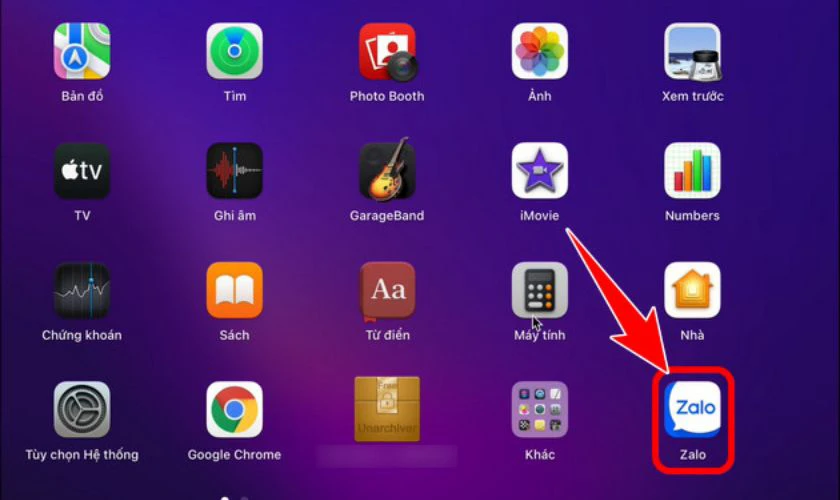
Bước 2: Chọn biểu tượng Quét mã QR ở góc trên bên phải. Hướng camera điện thoại vào mã QR hiển thị trên màn hình máy tính để quét.
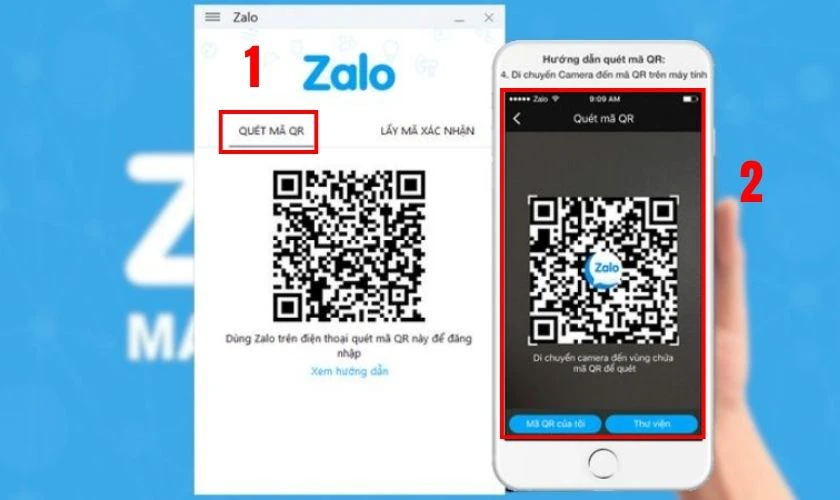
Bước 3: Khi hệ thống báo quét thành công, nhấn Đăng nhập trên điện thoại để hoàn tất.
Lưu ý: Mỗi mã QR chỉ có hiệu lực trong 2-3 phút. Nếu hết hạn bạn cần tạo mã mới để quét lại.
Chỉ với 2 cách đơn giản trên, bạn đã có thể bắt đầu trò chuyện, gửi file và gọi video với bạn bè, đồng nghiệp dễ dàng!
Tại sao tải Zalo về máy tính không được?
Nếu bạn gặp sự cố khi tải Zalo về máy tính. Rất có thể thiết bị của bạn đang gặp phải một trong những nguyên nhân phổ biến sau:
- Lỗi kết nối mạng: Máy tính không có Internet hoặc kết nối không ổn định sẽ khiến quá trình tải bị gián đoạn.
- Lỗi từ hệ thống máy tính: Một số sự cố phần mềm hoặc phần cứng. Chẳng hạn như ổ đĩa đầy, hệ điều hành lỗi. Các lỗi này cũng có thể làm gián đoạn quá trình tải.
- Lỗi từ phía ứng dụng Zalo: Phiên bản Zalo bị lỗi, xung đột với phần mềm khác hoặc gặp trục trặc trong quá trình cập nhật.

Khi xác định được đúng nguyên nhân. Bạn sẽ dễ dàng xử lý để tải và cài đặt Zalo thành công trên máy tính.
Tải Zalo về máy tính không được phải làm sao?
Nếu bạn gặp lỗi khi tải Zalo về máy tính, đừng lo. Dưới đây là một số cách đơn giản giúp bạn khắc phục sự cố nhanh chóng:
Cách 1: Kiểm tra lại kết nối mạng: Thử truy cập vào một trang web bất kỳ. Sau đó kiểm tra xem máy có đang kết nối Internet hay không. Nếu mất mạng, bạn có thể đổi sang một kết nối WiFi khác ổn định hơn.
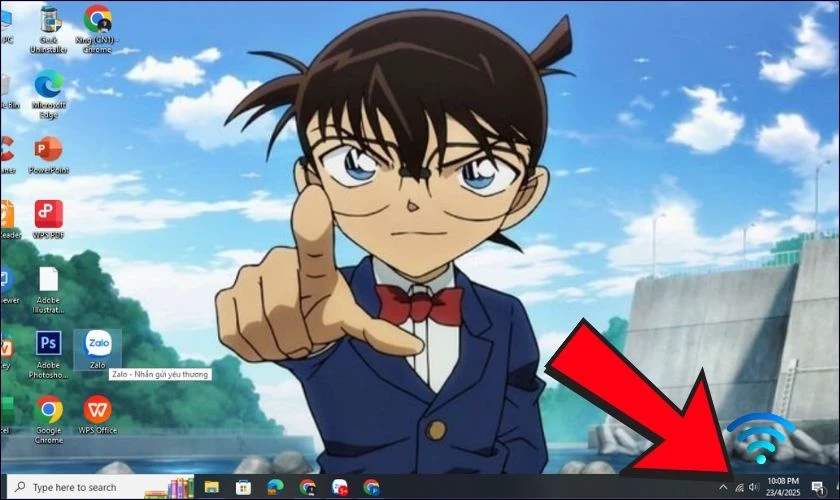
Nếu thiết bị đã được kết nối mạng ổn định nhưng vẫn gặp lỗi. Hãy thử tiếp cách sau.
Cách 2: Khởi động lại máy tính: Việc này giúp xử lý một số lỗi phần mềm hoặc xung đột tạm thời. Bạn chỉ cần:
Bước 1: Nhấn vào nút Start (biểu tượng Windows) ở góc trái màn hình.
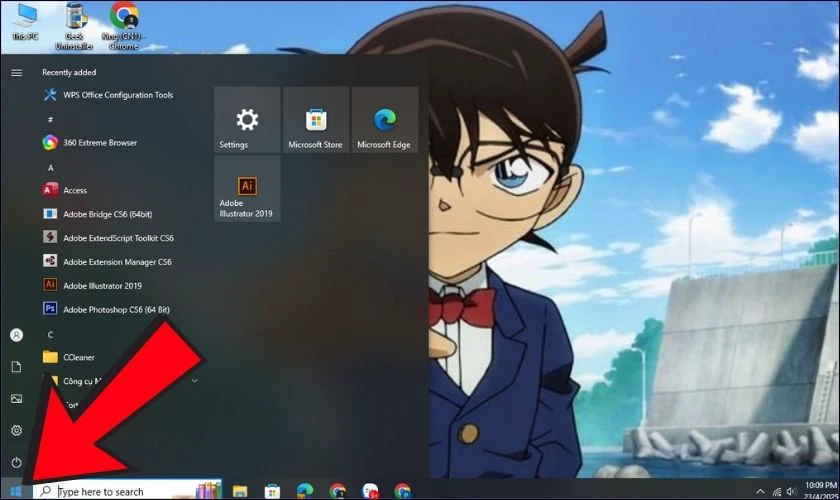
Bước 2: Chọn Power. Sau đó chọn Restart để khởi động lại thiết bị.
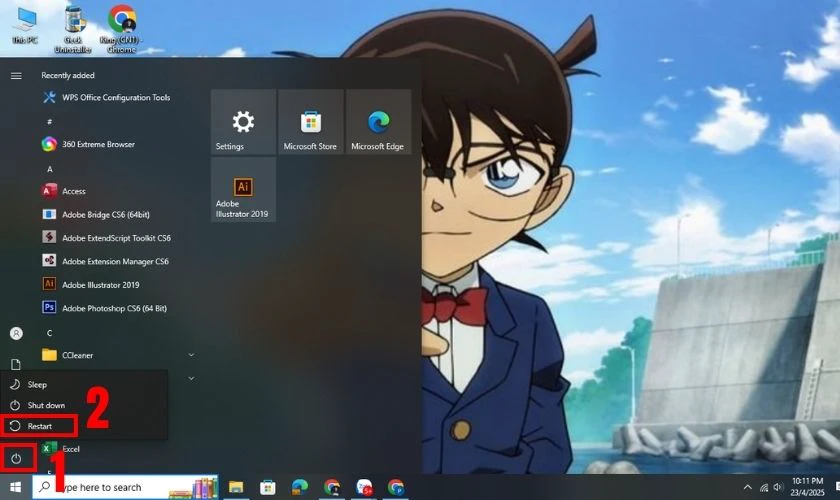
Sau khi khởi động lại máy tính bạn hãy thử tải lại Zalo về máy. Nếu bạn đã thử hết các cách trên mà vẫn không thành công. Hãy liên hệ bộ phận hỗ trợ Zalo để được trợ giúp kỹ hơn.
Có thể bạn quan tâm: Cách chặn tin nhắn Zalo từ số lạ hoặc bạn bè.
Lưu ý khi tải Zalo về máy tính
Để đảm bảo quá trình tải và cài đặt Zalo diễn ra suôn sẻ. Bạn nên lưu ý một số điểm quan trọng sau đây:
- Tải Zalo từ trang chính thức: Hãy truy cập đúng địa chỉ https://zalo.me/pc để tránh phần mềm giả mạo hoặc có chứa virus.
- Chọn phiên bản phù hợp với hệ điều hành: Zalo hỗ trợ cả Windows và macOS. Hãy chọn đúng phiên bản tương thích với máy tính của bạn.
- Kiểm tra dung lượng ổ đĩa: Đảm bảo máy tính còn đủ dung lượng để tải và cài đặt ứng dụng.
- Tắt tạm thời phần mềm diệt virus (nếu cần): Một số phần mềm bảo mật có thể chặn nhầm file cài đặt, gây lỗi tải ứng dụng.
- Không ngắt kết nối mạng khi đang tải: Việc mất mạng giữa chừng có thể làm hỏng file tải hoặc khiến quá trình cài đặt bị gián đoạn.
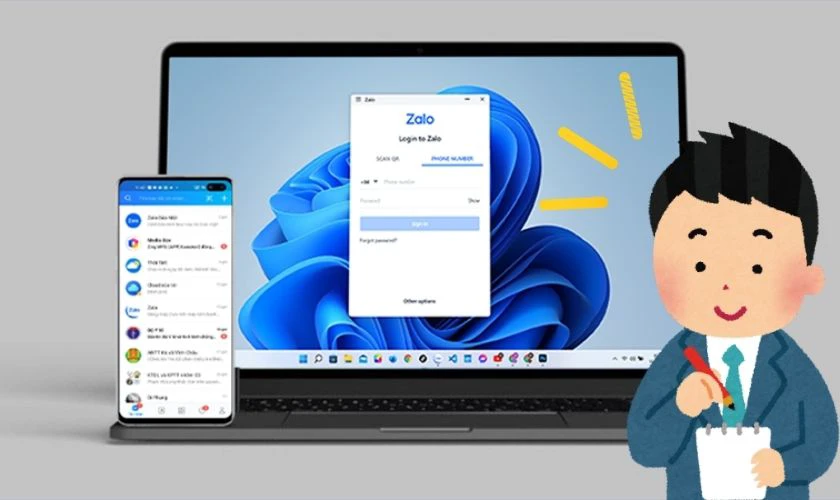
Ghi nhớ những lưu ý trên sẽ giúp việc tải, sử dụng Zalo trên máy tính diễn ra dễ dàng. Đảm bảo quá trình tải xuống diễn ra mượt mà và an toàn hơn.
Câu hỏi thường gặp về cách tải zalo về máy tính
Khi tải Zalo cho máy tính, bạn có thể sẽ gặp phải một số câu hỏi phổ biến. Dưới đây là những câu hỏi thường gặp và giải đáp chi tiết. Chúng giúp bạn hiểu rõ hơn về việc sử dụng Zalo trên máy tính.
Tải Zalo về máy tính có lợi ích gì?
Nhiều người thường hay hỏi việc tạo tài khoản Zalo trên máy tính có lợi ích gì? Tải Zalo về máy tính mang lại nhiều tiện ích cho người dùng. Đầu tiên, ứng dụng Zalo giúp bạn nhắn tin, gọi video, chia sẻ tệp tin nhanh chóng, dễ dàng.

Hơn nữa, việc gửi ảnh, tài liệu và file media qua Zalo PC sẽ nhanh chóng. Đảm bảo không gặp phải giới hạn như trên điện thoại. Zalo trên máy tính còn rất phù hợp cho công việc học tập và làm việc từ xa.
Nên tải Zalo về máy tính hay sử dụng Zalo web
Zalo hiện tại cũng hỗ trợ cho người dùng một nền tảng sử dụng khác thêm nữa đó là trình duyệt web. Bạn có thể đăng nhập Zalo Web trên tất cả các trình duyệt như: Google Chrome, Safari...
Nếu bạn sử dụng Zalo thường xuyên và muốn trải nghiệm ổn định. Việc tải ứng dụng Zalo PC sẽ là lựa chọn tối ưu. Zalo PC chạy mượt mà, ít bị gián đoạn hơn so với phiên bản web.
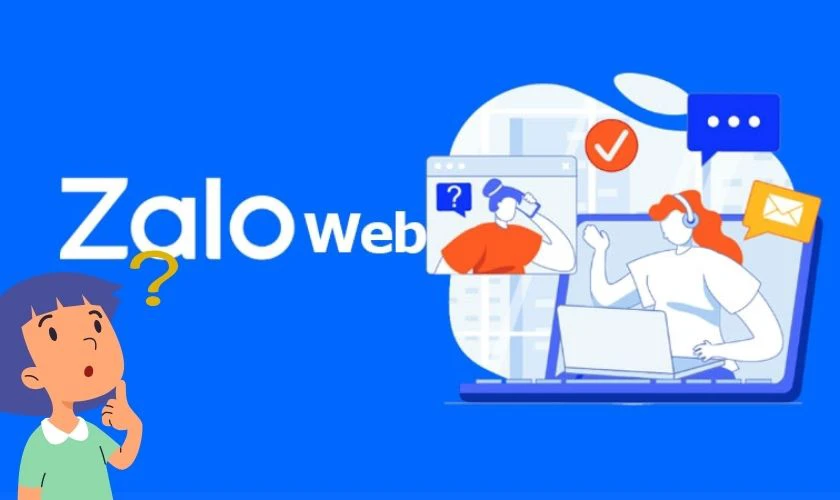
Trong khi đó, Zalo Web sẽ phù hợp hơn cho những ai cần sử dụng Zalo tạm thời. Tuy nhiên, nếu bạn có thể cài đặt ứng dụng. Zalo PC vẫn là lựa chọn lý tưởng cho một trải nghiệm tốt hơn.
Tải Zalo về máy tính có mất phí không?
Hiện nay việc tải Zalo về máy tính hoàn toàn miễn phí. Bạn có thể dễ dàng tải về và cài đặt từ trang chủ Zalo mà không phải trả bất kỳ khoản phí nào.
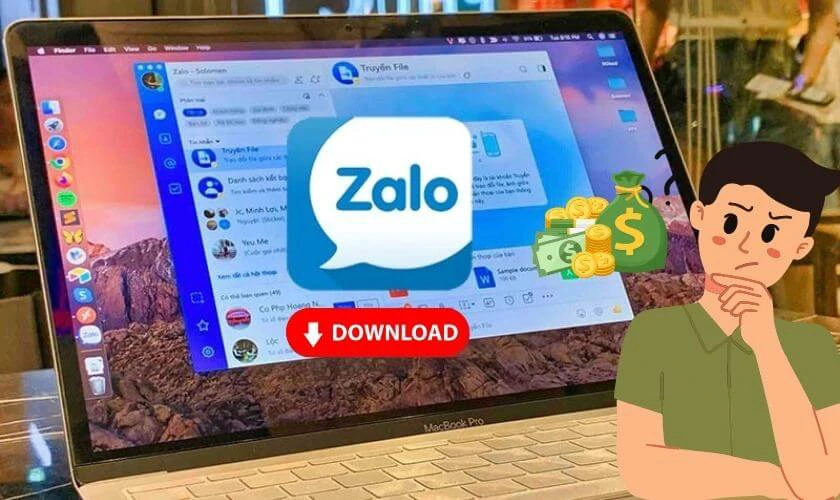
Tuy nhiên, nếu muốn sử dụng các dịch vụ gọi video hoặc nhắn tin quốc tế. Rất có thể sẽ phát sinh phí nếu sử dụng các gói dịch vụ cụ thể của Zalo.
Kết luận
Tải Zalo về máy tính sẽ giúp bạn kết nối và làm việc hiệu quả hơn. Với Zalo trên máy tính, bạn có thể dễ dàng nhắn tin, gọi video và chia sẻ tài liệu. Hãy thử cách cách mà Điện Thoại Vui vừa chia sẻ nhé. Cũng đừng quên theo dõi website của chúng tôi, để nhận thêm nhiều thủ thuật Zalo thú vị khác nhé!
Một số cách hướng dẫn cài đặt ứng dụng Zalo trên các thiết bị đang được hỗ trợ hiện nay. Hãy cùng Điện Thoại Vui tìm hiểu nhé.
Bạn đang đọc bài viết Tải Zalo về máy tính miễn phí đơn giản, nhanh chóng tại chuyên mục Thủ thuật ứng dụng trên website Điện Thoại Vui.

Tôi là Trần My Ly, một người có niềm đam mê mãnh liệt với công nghệ và 7 năm kinh nghiệm trong lĩnh vực viết lách. Công nghệ không chỉ là sở thích mà còn là nguồn cảm hứng vô tận, thúc đẩy tôi khám phá và chia sẻ những kiến thức, xu hướng mới nhất. Tôi hi vọng rằng qua những bài viết của mình sẽ truyền cho bạn những góc nhìn sâu sắc về thế giới công nghệ đa dạng và phong phú. Cùng tôi khám phá những điều thú vị qua từng con chữ nhé!

